Wichtige Neuerungen:Juni-Update OpenCms

Unser System wird quartalsweise weiterentwickelt. Mit dem zuletzt durchgeführten Update vom 25. Juni 2025 haben sich einige kleine Änderungen ergeben. Außerdem wurde der Kopfbereich auf allen Seiten angepasst. Bitte lesen Sie die Infos und melden Sie sich bei Problemen bei der Internetredaktion.
In den weiteren Absätzen finden Sie Kurzbeschreibungen der wichtigsten Änderungen. Weiter unten können Sie sich auch ein PDF mit den ausführlichen Anleitung zu allen Punkten herunterladen.
1. Kopfbereich in neuem Design
Die so genannte Meta-Navigation oben im Kopfbereich (Kontakt, Social-Media-Icons ect.) war trotz des dunklen Farbverlaufs nicht barrierefrei, je nachdem welches Foto als Hintergrundbild verwendet wurde. Um künftig einen barrierefreien Kontrast zu gewährleisten, wurde mit diesem Update die Meta-Navigation in der Desktop-Ansicht mit einem farbigen Balken hinterlegt. Im Bistums-Portal ist das die Themenfarbe Rot, bei allen anderen Websites erscheint der Balken ebenfalls in der jeweiligen Themenfarbe, also der Farbe, die auch für die Überschriften gewählt wurde. In der mobilen Variante bleibt alles wie gehabt, die Meta-Navigation verschmilzt mit der Hauptnavigation.
Sollten Sie eine andere Farbe wünschen, nehmen Sie bitte mit uns Kontakt auf.
2. Barrierefreiheit bei Bildern: Option "Dekorativ"
Mit dem aktuellen Update der OpenCms-Plattform wurde ein weiterer Schritt in Richtung Barrierefreiheit umgesetzt – im Zuge der Anforderungen des Barrierefreiheitsstärkungsgesetzes (BFSG). Eine wichtige Neuerungen betrifft den Umgang mit Bildern auf der Webseite: Redakteurinnen und Redakteure können nun angeben, ob ein Bild rein dekorativen Charakter hat.
Wann sollte ein Bild als dekorativ markiert werden?
Ein Bild gilt als dekorativ, wenn es keine zusätzlichen Informationen liefert oder nur visuell unterstützt, was bereits im Text erläutert wird.
Bilder, die zur inhaltlichen Verständlichkeit eines Beitrags beitragen, sollten weiterhin mit einem alternativen Beschreibungstext versehen werden. Dieser Text ermöglicht es sehbehinderten Nutzer*innen, die sich Websites oft von so genannten Screenreader vorlesen lassen, die Inhalte zu erfassen.
Wichtig bei inhaltlich relevanten Bildern:
Infografiken, Schaubilder oder erklärende Fotos sollten unbedingt mit einem prägnanten Alternativtext versehen werden. Dieser sollte die Kernaussage des Bildes kurz und verständlich zusammenfassen – idealerweise in etwa 80 Zeichen. So können auch Menschen mit Sehbeeinträchtigungen die wesentlichen Informationen erfassen.
Bitte beachten Sie: Bei einigen Formattern wird die „Dekorativ“-Funktion erst spätere verfügbar sein.
Tipp: Überprüfen Sie gerne auch bereits veröffentlichte Bilder auf Ihrer Seite und ergänzen Sie gegebenenfalls aussagekräftige Alternativtexte oder markieren Sie dekorative Bilder entsprechend.
3. Änderungen rund um das Cookie-Banner und den Datenschutz

Mit dem Juni-Update gibt es auch neue Funktionen rund um den Datenschutz und das Cookie-Banner. Nutzer*innen können nun jederzeit ihre Datenschutz-Präferenzen ändern. Außerdem wird der Punkt "Statistik" im Banner ausgeblendet, wenn kein Analyse-Dienst hinterlegt ist.
4. Anzeige des verwendeten Templates im Seiteneditor
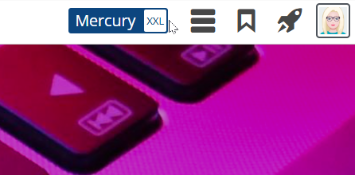
In der Opencms Toolbar wird rechts oben nun eine Markierung eingeblendet, die anzeigt, dass wir uns im Mercury-System befinden. Neben dem Wort "Mercury" wird die aktuelle Bildschirmbreite des Browsers zur Information ausgegeben, von XS (sehr klein – kleines Smartphone) bis XXL (extra extra großer Bildschirm). Wundern Sie sich nicht über den Namen Mercury, so heißt unsere OpenCms-Version. Einige Bistümer verwenden auch noch den Vorgänger "Apollo", dem wir auch das Raketen-Icon in der Navigation zu verdanken haben.
Diese Markierung wird im Vorschau-Modus nicht angezeigt.
Die Anzeige kann auch in den Grundeinstellungen des Benutzers abgestellt werden.
5. Gruppenbuchungen für Veranstaltungen
Bei der Anmeldung zu Veranstaltungen ist es ab sofort möglich, neben Einzelpersonen auch eine Gruppe von Teilnehmenden anzumelden, ohne das Formular für jede Anmeldung separat ausfüllen zu müssen. Dazu muss das Formular angepasst werden, indem zunächst ein Textfeld mit dem Beschreibungstext Gruppengröße angelegt wird. Sinnvoll ist auch ein entsprechender Text im Formular, damit klar ist, falls Gruppe und Leiter*in als Gesamtzahl gemeint sind.




